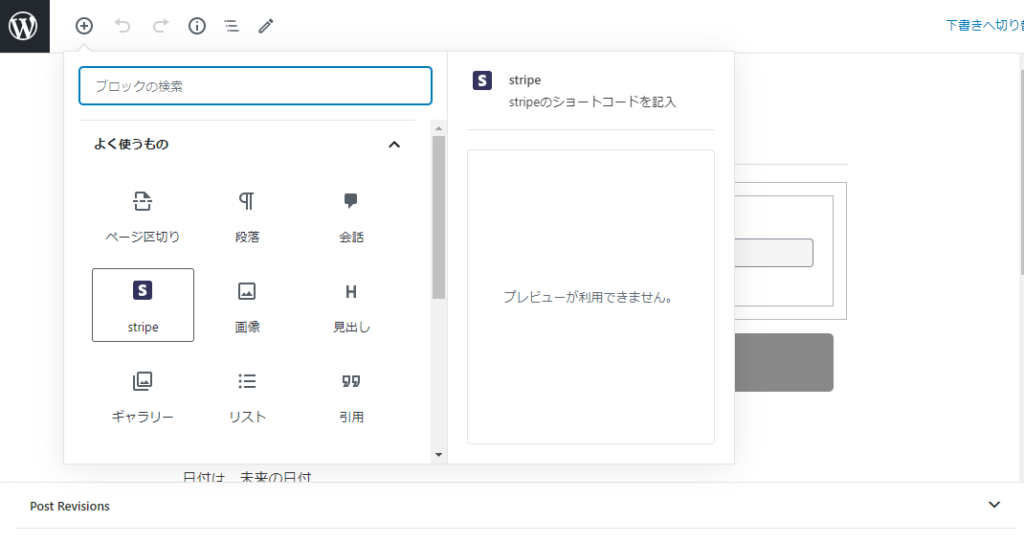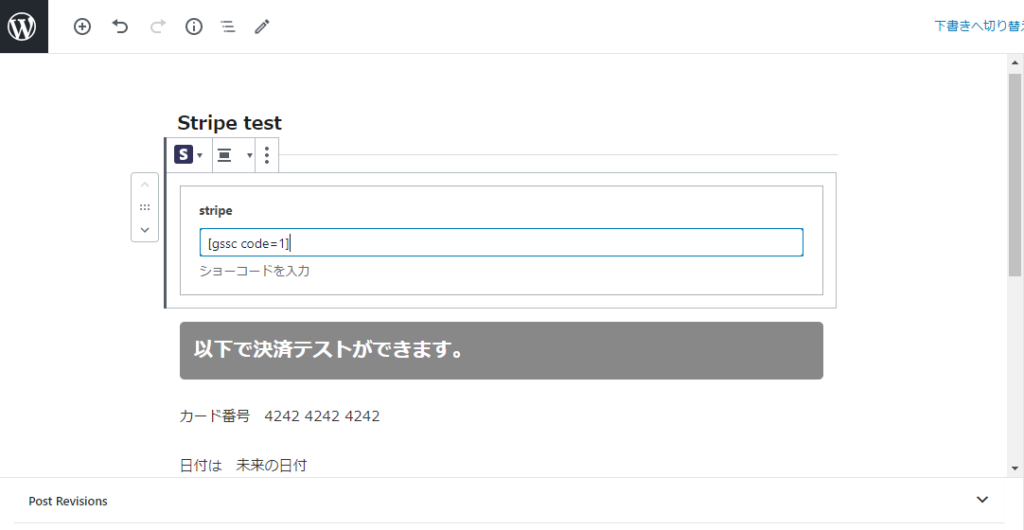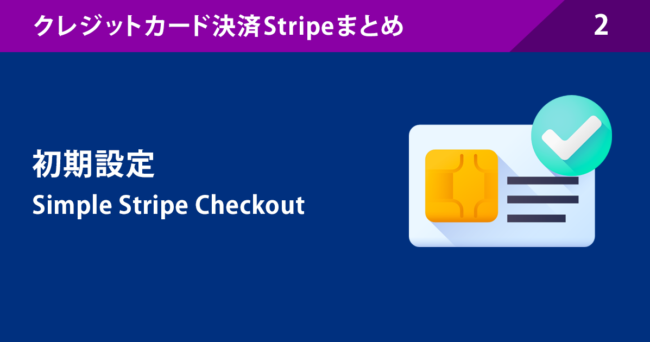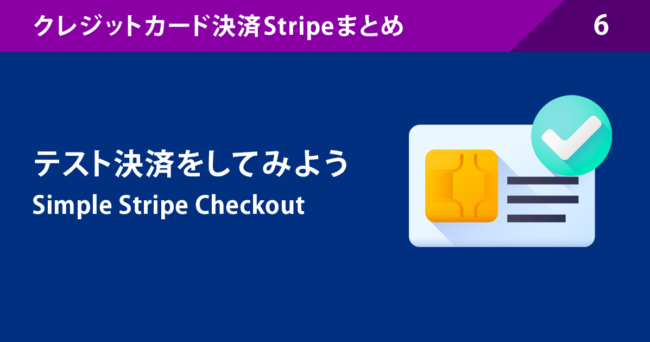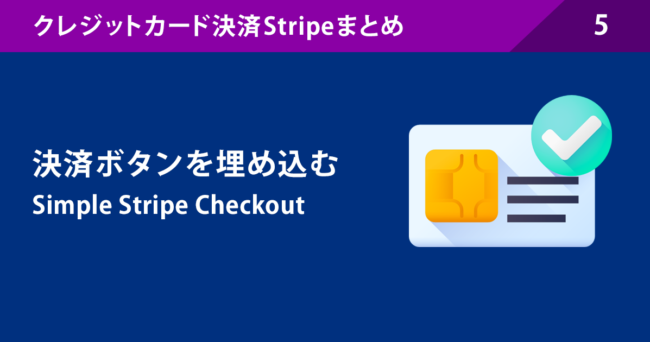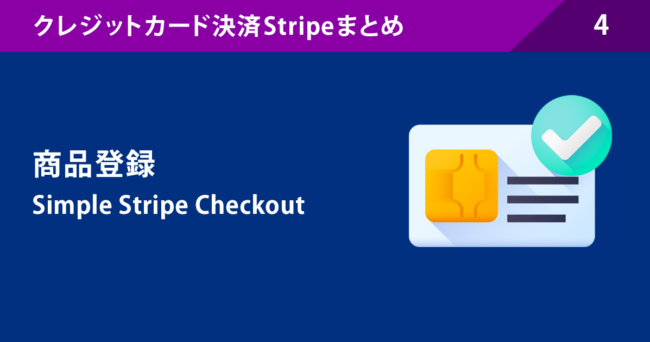バージョン5.2.3のアップデートで実装可能となったクレジットカード決済機能の実装方法についてご案内します。
導入の流れ
おおまかな導入の流れは以下の通りになります。
- 当社にご連絡
- Stripeアカウント開設
- 初期設定
- 商品登録
- 投稿に商品のショートコードを埋め込み
1.当社にご連絡
ご利用の方は、当社まで「クレジットカード決済機能を使いたい」旨をお問い合わせください。
クレジットカード決済機能を現在ご利用中のPRサイトビズサイトに追加します。
2.Stripeアカウント開設
クレジットカード決済はStripe(ストライプ)というツールを使います。その為、Stripe開設が必要です。
※Paypalと同様、世界的に利用者が急増しているツールです。
3.初期設定
Stripeアカウントを開設したら、初期設定(APIキーの設定)と、メール設定を行います。APIキーはStripeの管理画面で取得できます。
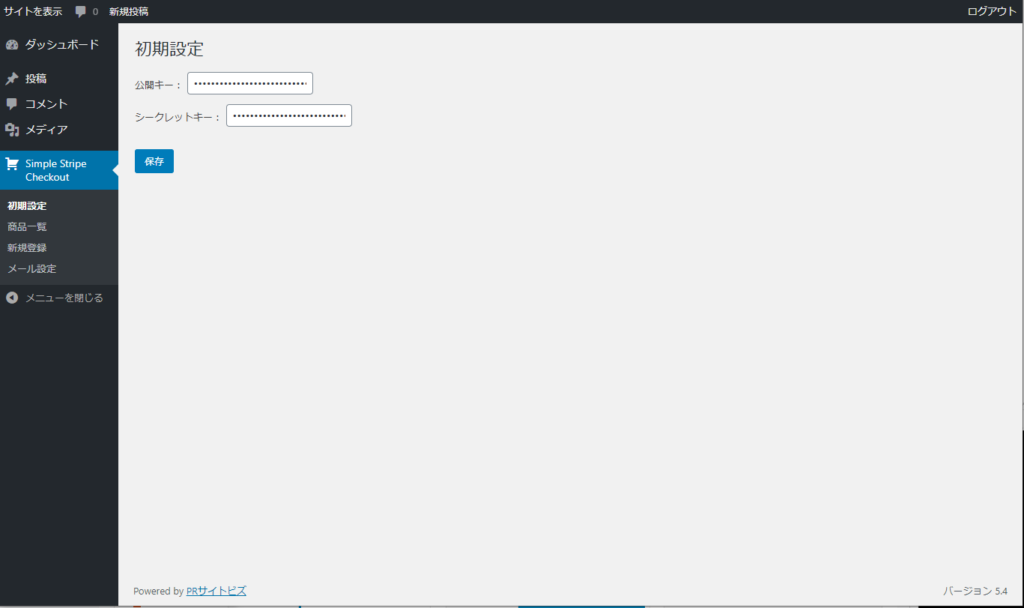
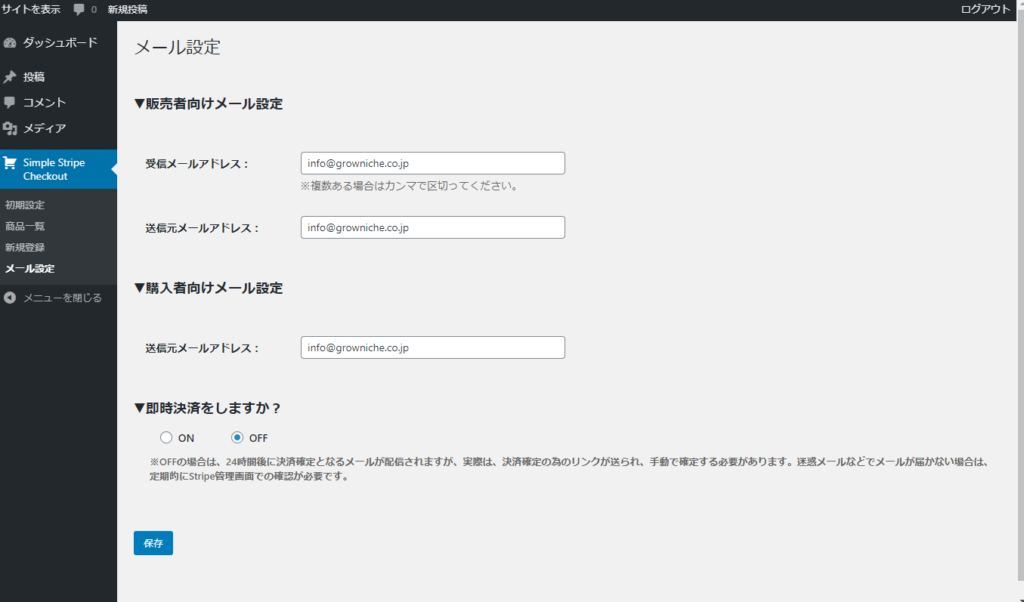
4.商品登録
次に、商品を登録し、商品一覧で登録した商品のショートコードをコピーします。
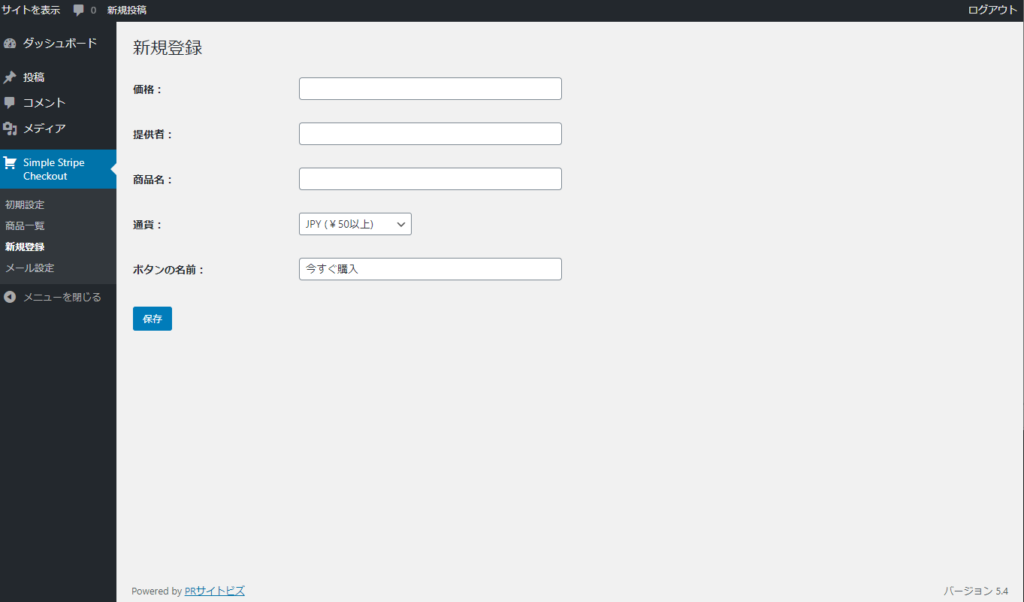
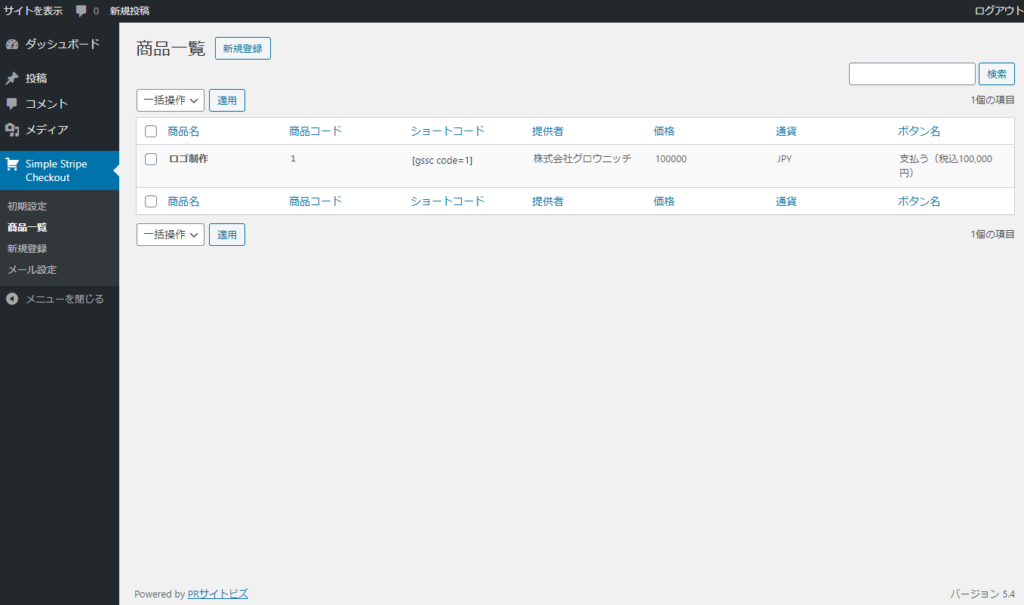
5.投稿に商品のショートコードを埋め込み